خوش آموز درخت تو گر بار دانش بگیرد، به زیر آوری چرخ نیلوفری را
چگونه حجم فایل های PDF را کاهش دهیم؟
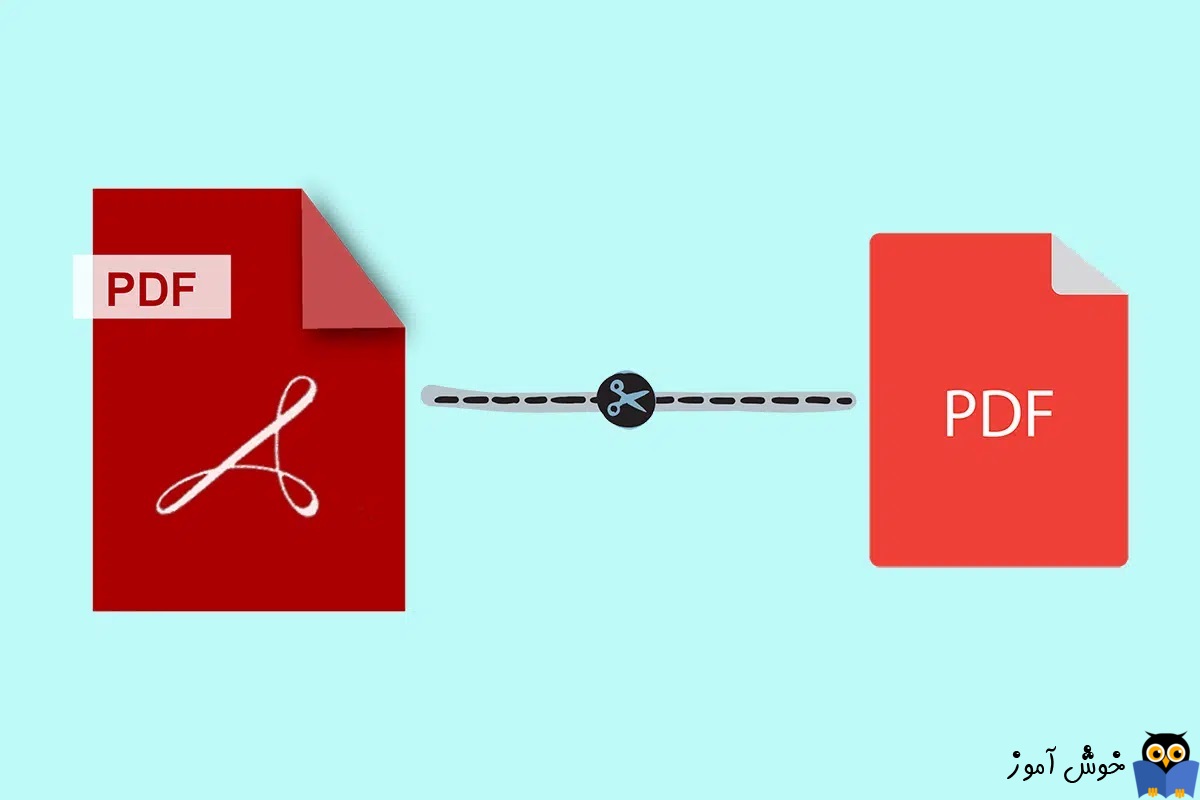
در بسیاری از مواقع حجم فایل های PDF بیشتر از حد انتظار می شود. حجم فایل PDF به دلیل عواملی مانند فونت های مختلف، وضوح بیش از حد عکس ها، تصاویر رنگی، فشرده سازی ضعیف، و غیره افزایش می یابد. با توجه به این عوامل ، هنگام آپلود آنها در وب سایت های مختلف یا هنگام ارسال آنها به عنوان پیوست در ایمیل، معمولاً با مشکل مواجه می شوید. بنابراین برای آپلود آنها باید حجم فایل های PDF را کاهش دهید. اکنون شاید به این فکر کنید که چگونه می توان حجم فایل pdf را بدون از دست دادن کیفیت آن کاهش داد. بله، امکان کاهش حجم فایل PDF بدون از دست دادن کیفیت وجود دارد. ما یک راهنمای کامل را برای شما آورده ایم که به شما آموزش می دهد چگونه بدون از دست دادن کیفیت، حجم فایل PDF را کاهش دهید.

چه از ویندوز و چه از مک استفاده می کنید، باید از اسکن اسناد به صورت PDF خودداری کنید زیرا باعث می شود فایل شما بی جهت بزرگ شود.
از کامبوباکس Save as type، گزینه PDF را انتخاب کرده و از بخش Optimize for، گزینه Minimum size (publishing online را فعال کنید.
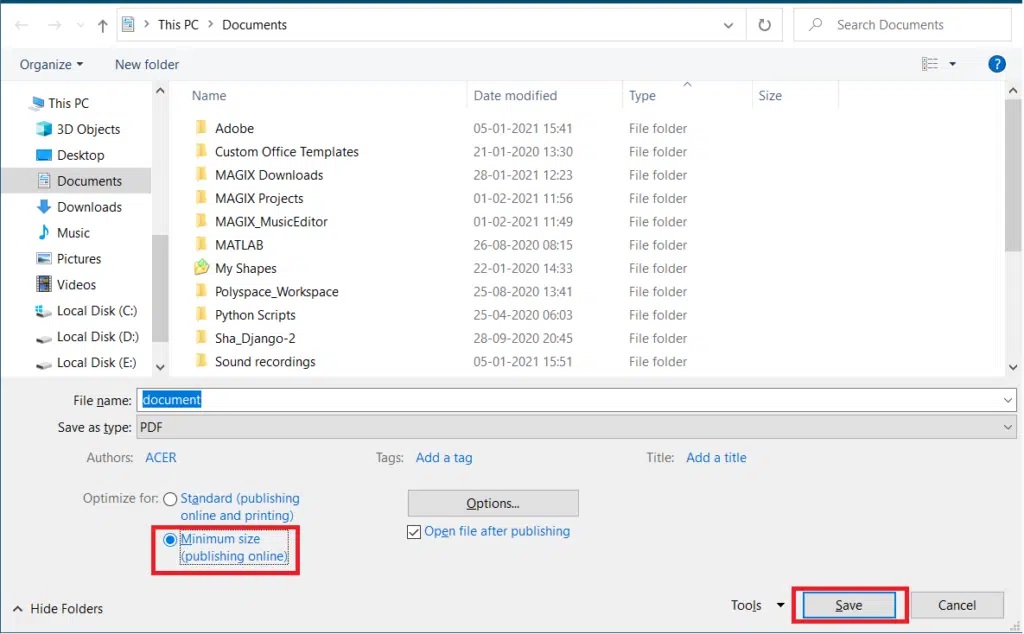
این فرایند حجم فایل های PDF را نسبتاً کوچکتر از فایل تبدیل شده با استفاده از نرم افزار تبدیل Third-party یا جانبی می کند.
در آخر دکمه save را کلیک کنید تا فایل ذخیره شود.
برای این منظور فایل PDF تان را با برنامه Adobe Acrobat باز کنید. سپس مسیر File > Save as Other > Reduced Size PDF را مطابق تصویر بروید.
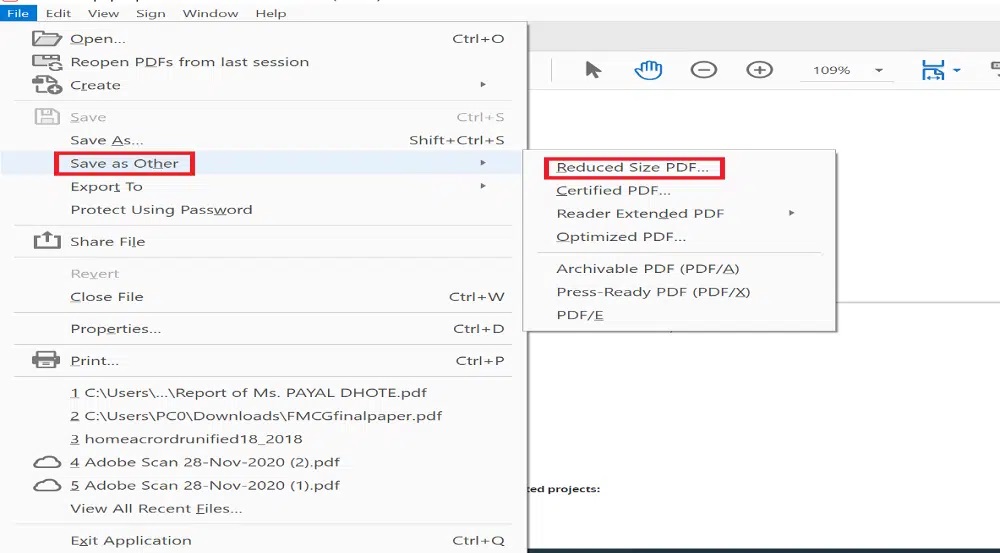
بر اساس نیاز خود Acrobat Version Compatibility را انتخاب کنید و روی OK کلیک کنید.

سپس در محل مشخص شده، دکمه Save را کلیک کنید. پس از آن فرآیند کاهش حجم فایل PDF یا Reducing PDF size آغاز می شود.

منتظر بمانید تا فرآیند به اتمام برسد.
سپس به File > Save as Other > Optimized PDF بروید.
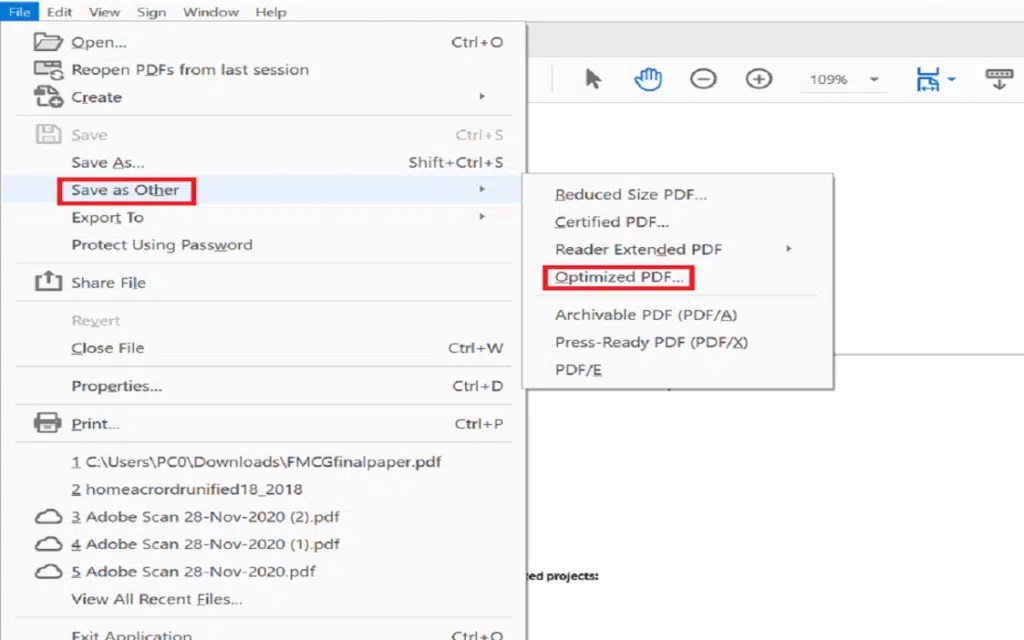
در سمت راست گوشه بالا فرم باز شده، دکمه Audit space usage را کلیک کنید.
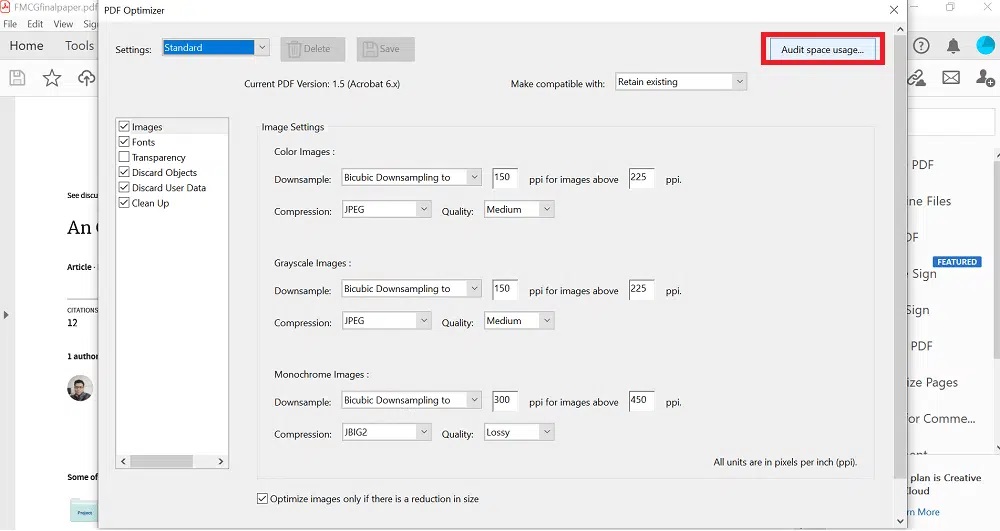
از لیست سمت چپ، المان هایی که می خواهید بر اساس آن حجم فایل کاهش یابد را مشخص کنید.
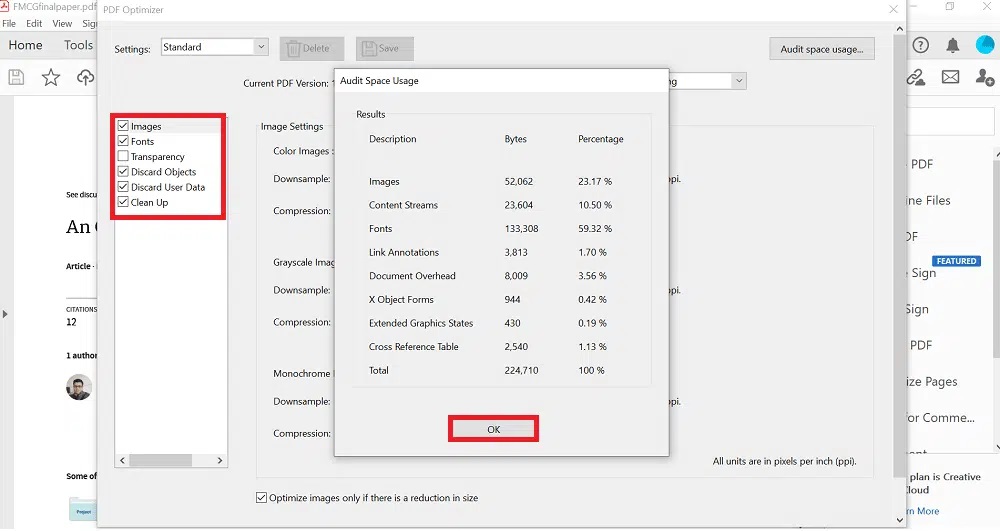
با انجام مراحل بالا می توانید حجم فایل PDF را کاهش دهید. اگر نرم افزار Adobe Acrobat Pro DC ندارید، می توانید از هر گونه نرم افزار Third-party دیگری برای کاهش حجم فایل PDF در Windows یا Mac استفاده کنید.
مثلا از نرم افزاری قدرتمندی مانند 4dots Free PDF Compress استفاده کنید.
ضمن اینکه از وب سایت های آنلاین هم برای کاهش حجم فایل PDF می توانید استفاده کنید. یعنی وب سایت هایی هستند که این سرویس را به شما بصورت آنلاین ارائه می دهند. شما فایل PDF خود را در آنجا آپلود کرده و در نهایت می توانید با حجم کمتر آن را دانلود کنید.
یکی از این وب سایت ها، Smallpdf می باشد. پس از وارد شدن به این سایت، دکمه CHOOSE FILES را کلیک کرده و فایل PDF خو درا برای آپلود شدن انتخاب کنید.
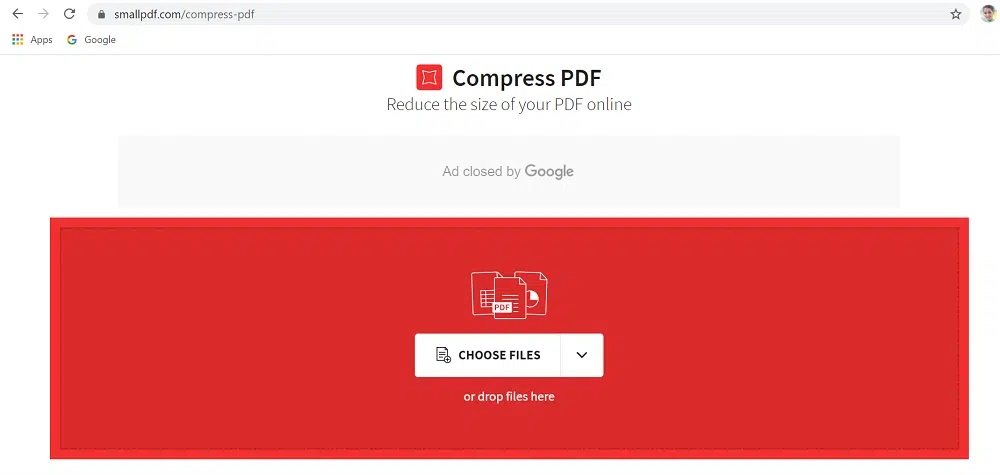
اگر فقط کمی فشرده سازی می خواهید گزینه Basic Compression و در غیر اینصورت گزینه Strong Compression را انتخاب کنید. اگر گزینه paid subscription را انتخاب کنید، نیاز به ثبت نام در وب سایت هم دارید.
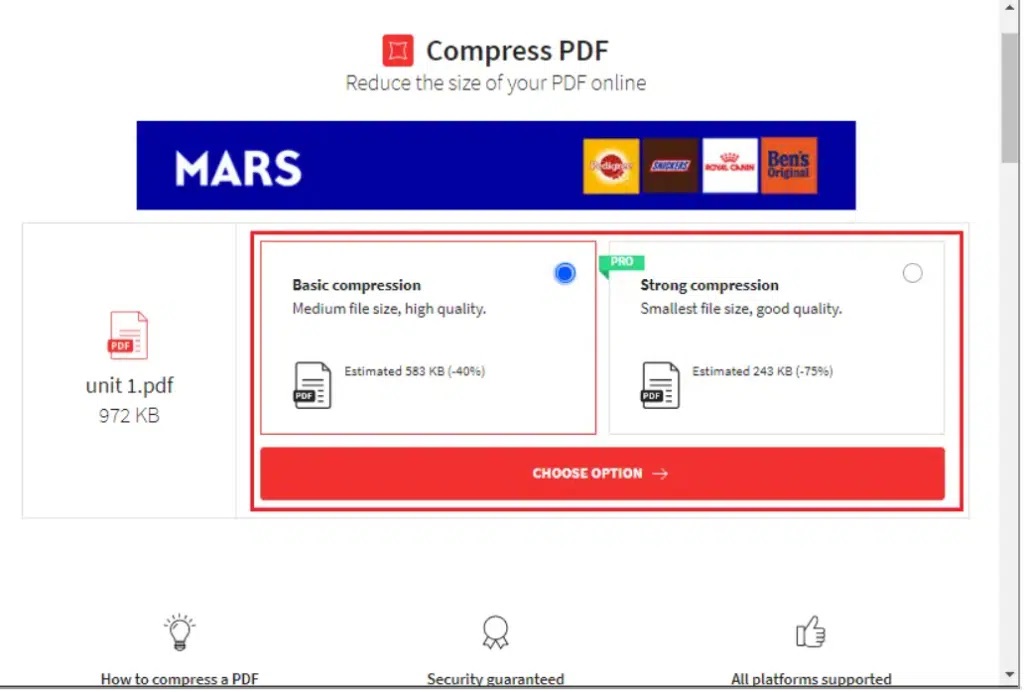
در نهایت پس از کاهش فایل و فشرده شدن آن می توانید دانلود کنید.
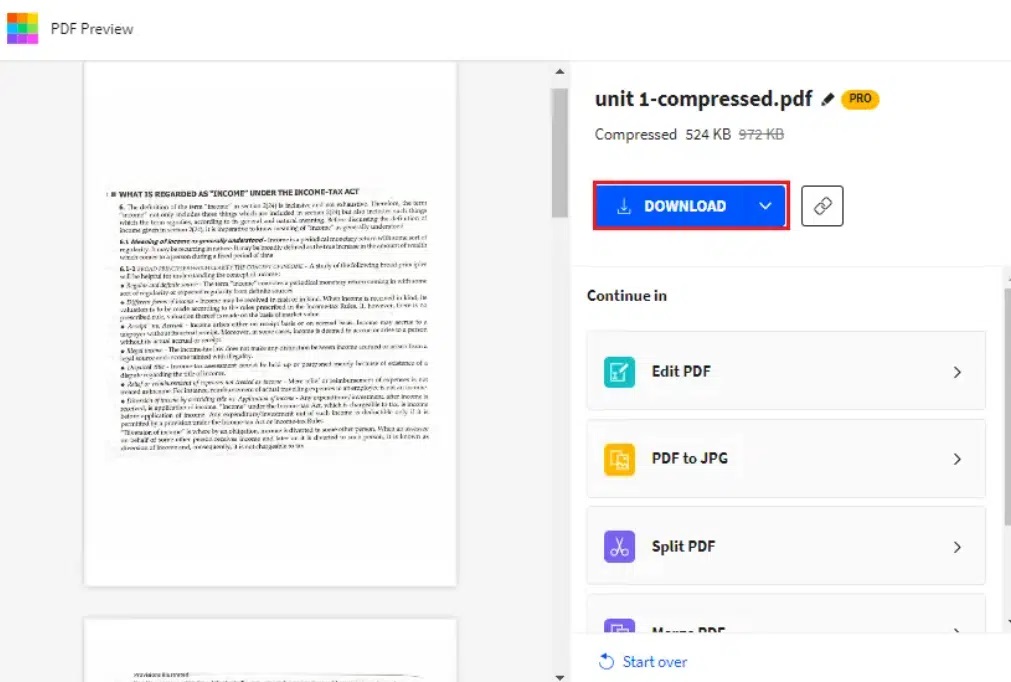
اگر کاربر سیستم عامل مک هستید، خبر خوب این است که این سیستم عامل با یک PDF compressor یا فشرده ساز بصورت داخلی در خود سیستم عامل برای کاهش حجم فایل PDF ارائه شده است. پیش از شروع کار ابتدا یک کپی از فایل PDF تان بگیرید و سپس روی کپی آن فایل ادامه کار را در پیش بگیرید.
برنامه Preview App را اجرا کرده و فایل PDF را با آن اجرا کنید. سپس به مسیر File > Export To > PDF بروید.

نحوه ویرایش فایلهای PDF در Word
تمام چیزی که برای کار با PDF ها نیاز دارید
آشنایی با PDF
تبدیل فایل PDF به Text
فعال کردن Print to PDF در ویندوز 10

چه از ویندوز و چه از مک استفاده می کنید، باید از اسکن اسناد به صورت PDF خودداری کنید زیرا باعث می شود فایل شما بی جهت بزرگ شود.
کاهش حجم فایل های PDF با WORD
این روش بهترین گزینه زمانی است که شما یک سند Word دارید که باید به PDF تبدیل کنید. رای کاهش حجم فایل PDF در MS Word در سیستم ویندوزی، کافیست از سند Word تان یک Save as بگیرید.از کامبوباکس Save as type، گزینه PDF را انتخاب کرده و از بخش Optimize for، گزینه Minimum size (publishing online را فعال کنید.
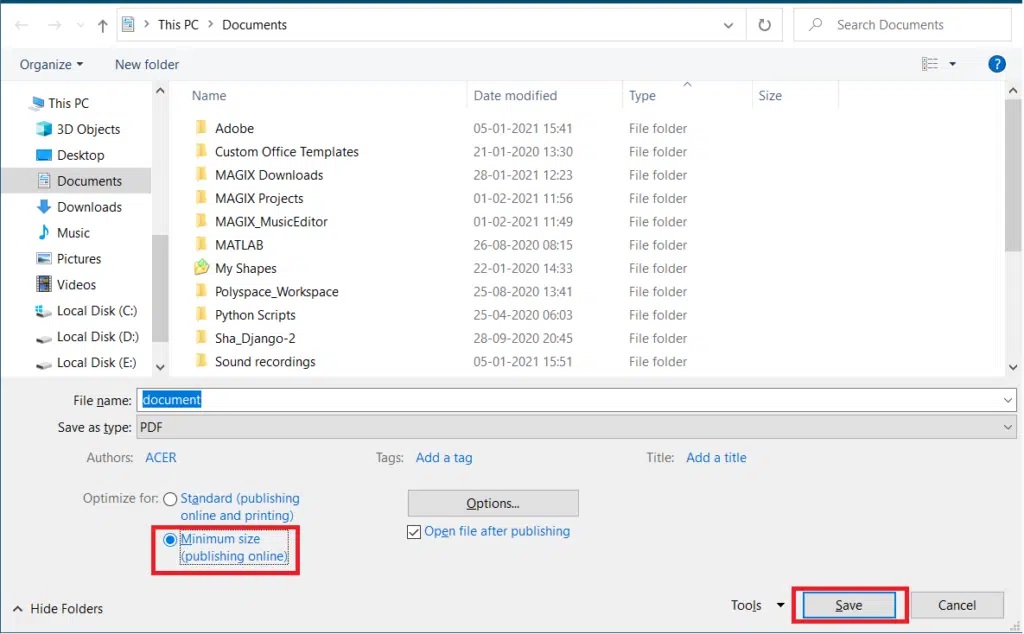
این فرایند حجم فایل های PDF را نسبتاً کوچکتر از فایل تبدیل شده با استفاده از نرم افزار تبدیل Third-party یا جانبی می کند.
در آخر دکمه save را کلیک کنید تا فایل ذخیره شود.
کاهش حجم فایل های PDF با Adobe Acrobat
همچنین می توانید از Adobe Acrobat Reader برای کاهش حجم فایل PDF بدون افت کیفیت استفاده کنید:برای این منظور فایل PDF تان را با برنامه Adobe Acrobat باز کنید. سپس مسیر File > Save as Other > Reduced Size PDF را مطابق تصویر بروید.
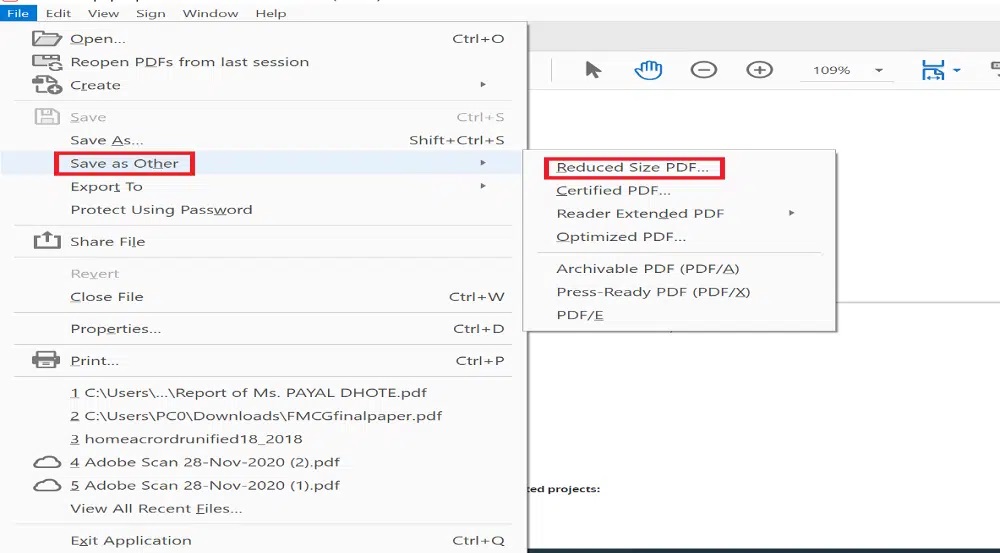
بر اساس نیاز خود Acrobat Version Compatibility را انتخاب کنید و روی OK کلیک کنید.

سپس در محل مشخص شده، دکمه Save را کلیک کنید. پس از آن فرآیند کاهش حجم فایل PDF یا Reducing PDF size آغاز می شود.

منتظر بمانید تا فرآیند به اتمام برسد.
استفاده از Adobe Acrobat PDF Optimizer برای کاهش حجم فایل PDF
با استفاده از Adobe Acrobat PDF Optimizer، می توانید با سفارشی سازی حجم فایل PDF را کاهش دهید. Adobe Acrobat Pro DC به شما امکان می دهد تمام عناصر فایل PDF را که بر حجم آن تأثیر می گذارد را مشاهده کنید. همچنین می توانید مشاهده کنید که چقدر فضا توسط هر المان مصرف می شود تا بتوانید اندازه فایل را با توجه به ترجیحات خود سفارشی کنید. باید فایل PDF خود را با Adobe Acrobat Pro DC باز کنید.سپس به File > Save as Other > Optimized PDF بروید.
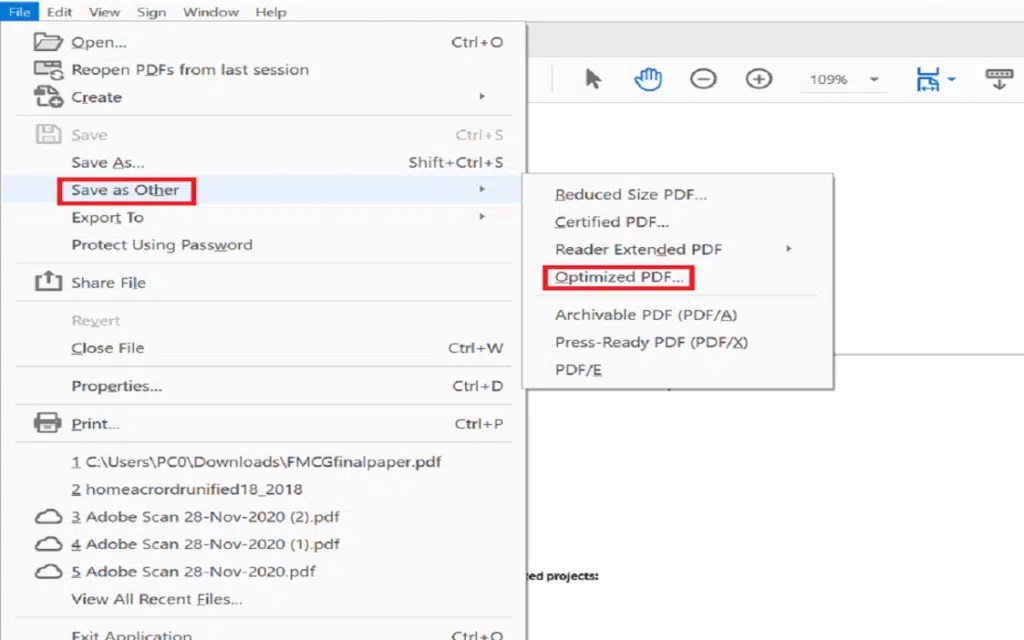
در سمت راست گوشه بالا فرم باز شده، دکمه Audit space usage را کلیک کنید.
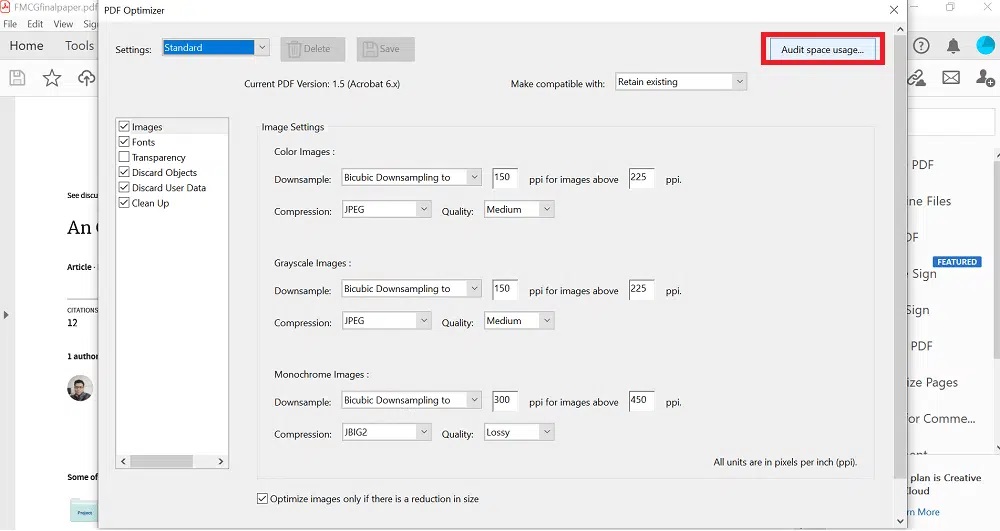
از لیست سمت چپ، المان هایی که می خواهید بر اساس آن حجم فایل کاهش یابد را مشخص کنید.
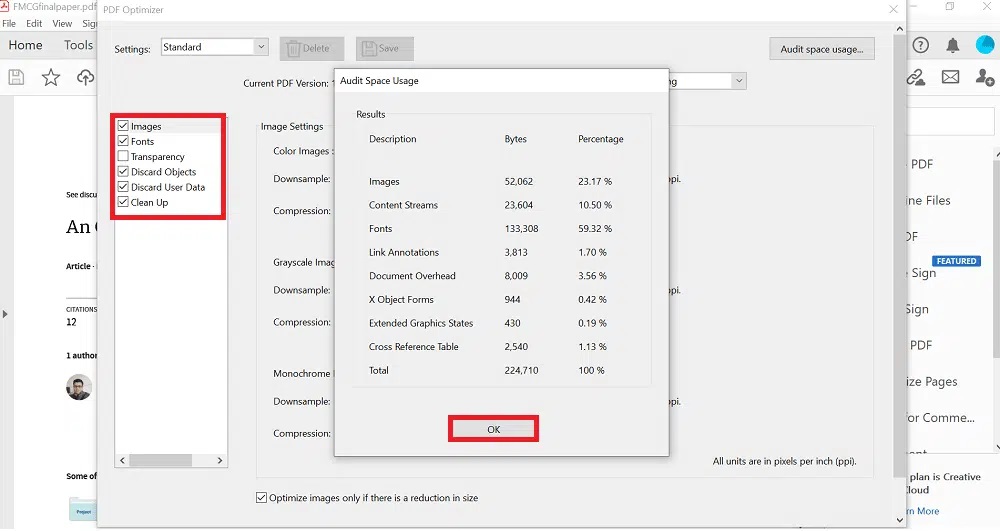
با انجام مراحل بالا می توانید حجم فایل PDF را کاهش دهید. اگر نرم افزار Adobe Acrobat Pro DC ندارید، می توانید از هر گونه نرم افزار Third-party دیگری برای کاهش حجم فایل PDF در Windows یا Mac استفاده کنید.
مثلا از نرم افزاری قدرتمندی مانند 4dots Free PDF Compress استفاده کنید.
ضمن اینکه از وب سایت های آنلاین هم برای کاهش حجم فایل PDF می توانید استفاده کنید. یعنی وب سایت هایی هستند که این سرویس را به شما بصورت آنلاین ارائه می دهند. شما فایل PDF خود را در آنجا آپلود کرده و در نهایت می توانید با حجم کمتر آن را دانلود کنید.
یکی از این وب سایت ها، Smallpdf می باشد. پس از وارد شدن به این سایت، دکمه CHOOSE FILES را کلیک کرده و فایل PDF خو درا برای آپلود شدن انتخاب کنید.
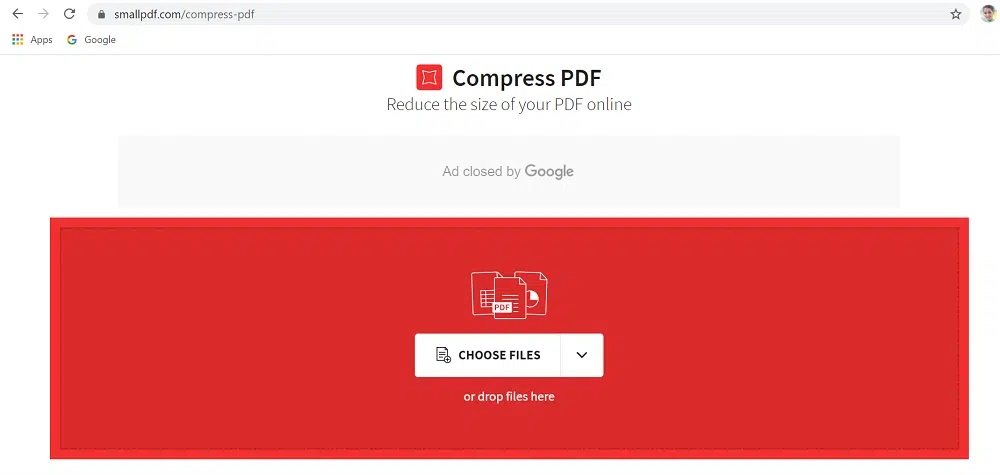
اگر فقط کمی فشرده سازی می خواهید گزینه Basic Compression و در غیر اینصورت گزینه Strong Compression را انتخاب کنید. اگر گزینه paid subscription را انتخاب کنید، نیاز به ثبت نام در وب سایت هم دارید.
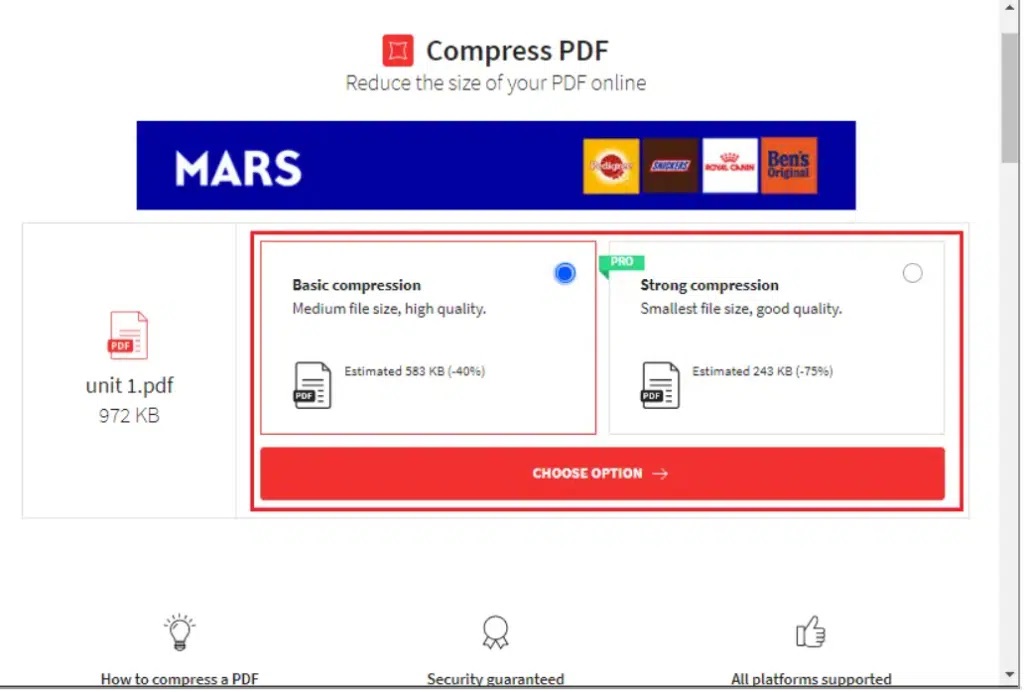
در نهایت پس از کاهش فایل و فشرده شدن آن می توانید دانلود کنید.
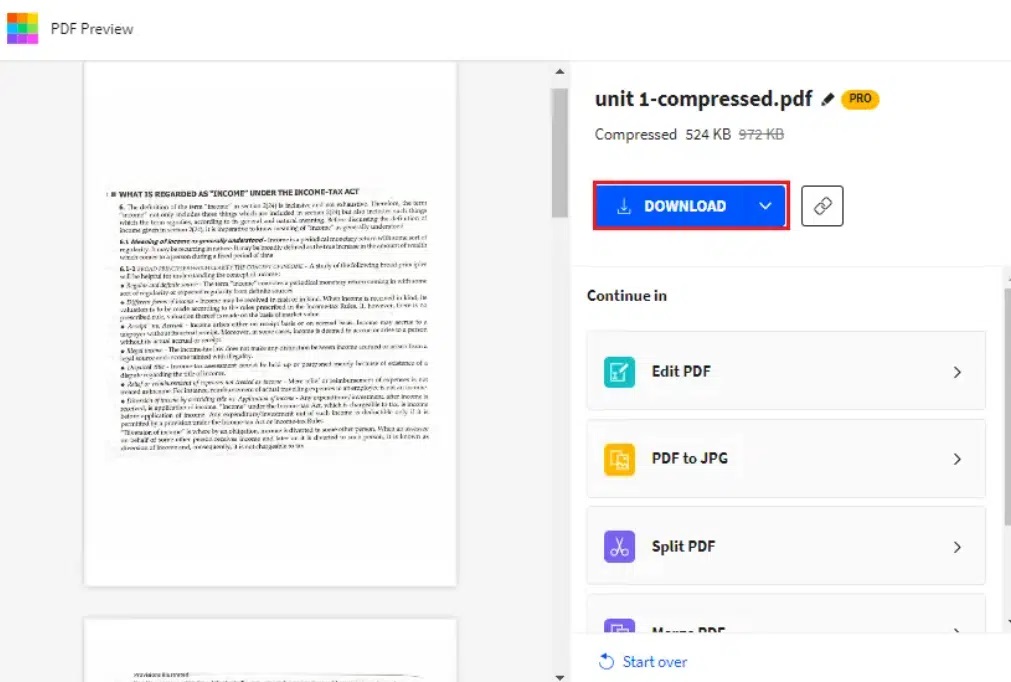
اگر کاربر سیستم عامل مک هستید، خبر خوب این است که این سیستم عامل با یک PDF compressor یا فشرده ساز بصورت داخلی در خود سیستم عامل برای کاهش حجم فایل PDF ارائه شده است. پیش از شروع کار ابتدا یک کپی از فایل PDF تان بگیرید و سپس روی کپی آن فایل ادامه کار را در پیش بگیرید.
برنامه Preview App را اجرا کرده و فایل PDF را با آن اجرا کنید. سپس به مسیر File > Export To > PDF بروید.

نحوه ویرایش فایلهای PDF در Word
تمام چیزی که برای کار با PDF ها نیاز دارید
آشنایی با PDF
تبدیل فایل PDF به Text
فعال کردن Print to PDF در ویندوز 10





نمایش دیدگاه ها (0 دیدگاه)
دیدگاه خود را ثبت کنید: